ADOBE PRESS
INTRODUCCIÓN
Sobre este libro
Novedades
Requisitos previos
Instalación de Adobe Flash
Cómo utilizar los capítulos del libro
Recursos adicionales
Certificación de Adobe
1. FAMILIARIZARSE
Iniciar Flash y abrir un archivo
Crear un documento nuevo
Conocer el área de trabajo
Escoger un nuevo espacio de trabajo
Guardar el espacio de trabajo
El Escenario
Cambiar las propiedades del Escenario
Trabajar con el panel Biblioteca
El panel Biblioteca
Importar un elemento al panel Biblioteca
Agregar un elemento al Escenario desde el panel Biblioteca
El concepto de la Línea de tiempo
Renombrar una capa
Añadir una capa
Insertar fotogramas
Crear un fotograma clave
Mover un fotograma clave
Organizar capas en una Línea de tiempo
Crear carpetas de capas
Agregar capas a las carpetas de capas
Cambiar el aspecto de la Línea de tiempo
Usar el Inspector de propiedades
Colocar un objeto en el Escenario
Utilizar el panel Herramientas
Seleccionar y utilizar una herramienta
Deshacer pasos en Flash
Previsualizar su película
Modificar el contenido y el escenario
Redimensionar el Escenario y escalar el contenido
Guardar una película
Guardado automático
Crear copias de seguridad con autorrecuperación
Guardar un documento XFL
Modificar un documento XFL
Publicar su película
Más información sobre el uso de Flash
Buscar actualizaciones
2. TRABAJAR CON GRÁFICOS
Comencemos
Trazos y rellenos
Crear formas
Uso de la herramienta Rectángulo
Uso de la herramienta Óvalo
Hacer selecciones
Seleccionar trazos y rellenos
Modificar formas
Uso de la herramienta Transformación libre
Copiar y pegar
Cambiar el contorno de una forma
Cambiar trazos y rellenos
Emplear un degradado o un mapa de bits como relleno
Crear transiciones con degradados
Usar la herramienta Transformación de degradado
Añadir un relleno de mapa de bits
Agrupar objetos
Crear patrones y decoraciones
Crear un símbolo para el patrón
Emplear la herramienta Deco
Alinear objetos
Separar y agrupar objetos
El Pincel decorativo de la herramienta Deco
El Pincel de flor de la herramienta Deco
Convertir gráficos vectoriales en mapas de bits
Crear curvas
Uso de la herramienta Pluma
Modificar curvas con las herramientas Selección y Subselección
Eliminar o agregar puntos de ancla
Crear transparencias
Modificar el valor alfa de un relleno
Hacer coincidir el color con el de un objeto existente
Crear y modificar texto
Uso de la herramienta Texto
3. CREAR Y MODIFICAR SÍMBOLOS
Comencemos
Importar archivos de Adobe Illustrator
Símbolos
Símbolos de clip de película
Símbolos de botón
Símbolos gráficos
Crear símbolos
Importar archivos de Photoshop
Modificar y gestionar los símbolos
Añadir carpetas y organizar la Biblioteca
Editar un símbolo de la Biblioteca
Modificar símbolos en el Escenario
Separar la instancia de un símbolo
Cambiar el tamaño y la posición de las instancias
Utilizar reglas y guías
Cambiar el Efecto de color de las instancias
Cambiar el brillo
Cambiar la transparencia
La sección Mostrar
Opciones de visibilidad de los clips de película
Los efectos de mezcla
Exportar como mapa de bits
Aplicar efectos especiales mediante filtros
Aplicar un filtro de desenfoque
Ubicación en un espacio 3D
Cambiar la rotación 3D de un objeto
Cambiar la posición 3D de un objeto
Volver a inicializar la rotación y la posición
El punto de desvanecimiento y el ángulo de perspectiva
4. AÑADIR ANIMACIÓN
Comencemos
La animación
Organización del archivo del proyecto
Animar la posición
Previsualizar la animación con el panel Controlador
Cambiar la velocidad y la duración
Modificar la duración de la animación
Agregar fotogramas
Mover fotogramas clave
Cambiar la transparencia en las animaciones
Cambiar los filtros en las animaciones
Animar las transformaciones
Cambiar la trayectoria del movimiento
Mover la trayectoria del movimiento
Alterar la escala o la rotación de la trayectoria
Modificar la trayectoria del movimiento
Orientar los objetos a la trayectoria
Intercambiar los objetivos de la interpolación
Crear animaciones anidadas
Crear animaciones dentro de símbolos de clip de película
Uso del Editor de movimiento
Ajustar las opciones de visualización del Editor de movimiento
Cambiar los valores de las propiedades
Insertar fotogramas clave
Modificar fotogramas clave
Restablecer valores y quitar propiedades
Aceleración
Asignar aceleraciones en una interpolación de movimiento
Uso de los suavizados predefinidos
Realizar movimientos en 3D en las animaciones
Previsualizar la película
5. INTEGRAR MOVIMIENTOS Y FORMAS
Comencemos
Articular movimientos utilizando cinemática inversa
Definir los huesos
Insertar poses
Aislar la rotación de los nodos individuales
Fijar nodos individuales
Restringir uniones
Restringir la rotación de uniones
Restringir la traslación de uniones
Cinemática inversa con formas
Definir huesos dentro de una forma
Modificar la forma
Transformar los huesos y el esqueleto
Opciones del esqueleto
Esqueletos en tiempo de creación y de ejecución
Controlar la aceleración
Realizar metamorfosis mediante interpolaciones de forma
Crear fotogramas clave que contengan diferentes formas
Aplicar la interpolación de forma
Emplear consejos de forma
Añadir consejos de forma
Quitar consejos de forma
Realizar simulaciones físicas mediante cinemática inversa
Definir los huesos del esqueleto
Definir la intensidad del muelle de cada hueso
Insertar la siguiente pose
Añadir efectos de amortiguación
6. CREAR PROYECTOS INTERACTIVOS
Comencemos
Películas interactivas
Crear botones
Crear un símbolo de tipo botón
Duplicar botones
Intercambiar mapas de bits
Colocar las instancias de los botones
Nombrar las instancias de los botones
Trabajar con ActionScript 3.0
ActionScript
Terminología de los scripts
Usar una sintaxis de script adecuada
El panel Acciones
Preparar la Línea de tiempo
Añadir una acción stop
Crear gestores de eventos para botones
Agregar el detector de eventos y la función
Comprobar la sintaxis y dar formato al código
Crear fotogramas clave de destino
Insertar fotogramas clave con contenidos diferentes
Poner etiquetas en los fotogramas clave
Crear un botón de inicio
Añadir otra instancia de botón
Uso del panel Code Snippets para añadir ActionScript
Opciones de los fragmentos de código
Crear nuestro propio fragmento de código
Compartir fragmentos de código
Reproducir animaciones en el fotograma de destino
Crear animaciones de transición
Utilizar el comando gotoAndPlay
Detener las animaciones
Botones animados
Crear la animación dentro de un símbolo de clip de película
7. UTILI
Flash sigue siendo el programa líder para crear animaciones y contenidos interactivos, una herramienta esencial para muchos diseñadores. Con este libro oficial aprenderá a diseñar proyectos con animaciones sofisticadas, importar archivos de sonido y de vídeo e integrar botones de gran interactividad. Podrá a sacar el máximo partido a todas las herramientas del programa y desarrollar sitios Flash de una manera rápida, sencilla y amena.
Este libro es la forma más completa de aprender Adobe Flash CS6. La colección de Diseño y creatividad incluye todos los programas de la suite CS6 y ofrece lo que nadie más puede hacer: contenidos creados por los propios expertos de Adobe, los mismos que han desarrollado los programas. Esto otorga un valor añadido a la serie y la aconseja para cualquier tipo de curso.
Desarrolle sus sitios Flash con las nuevas funcionalidades del programa, como el simulador de interacción con dispositivos móviles, los controles para administrar las capas y exportar las animaciones, y la nueva herramienta para fijar esqueletos al emplear cinemática inversa. Todo se encuentra en las 10 lecciones de este libro; más numerosos trucos y técnicas para incrementar la eficiencia. El CD-ROM contiene el material complementario para desarrollar los ejercicios.
" Esta serie de libros oficiales desarrollados por Adobe Press, es el mejor material de aprendizaje del mercado. Incluye todo lo que necesita para controlar el programa: explicaciones claras de cada lección, instrucciones paso a paso y archivos para desarrollar los proyectos " .
Barbara Binder, instructora certificada por Adobe (ACI), Rocky Mountain Trainer.